Videoları Çevrimiçi veya Çevrimdışı Olarak Kesmek için En İyi 9 Video Düzeltici
MP4 videoyu kesmek için en iyi video kesici nedir? Birkaç çevrimiçi video kırpma aracını denedim ancak yükleme işleminde başarısız oldum, herhangi bir yardım var mı? Windows 7 HP masaüstü kullanıyorum.
Büyük videoları nasıl kırparsınız ve istediğiniz belirli kısımları nasıl kullanırsınız? Taşınabilir iOS / Android cihazınız veya dijital kameranızla bazı videolar kaydettikten sonra, bunları arkadaşlarınızla veya bazı sosyal uygulamalarla paylaşmak isteyebilirsiniz. Ancak bunu yapmadan önce, yalnızca önemli kısımlarını kaydetmek için bu videoları kesmeniz gerekir.
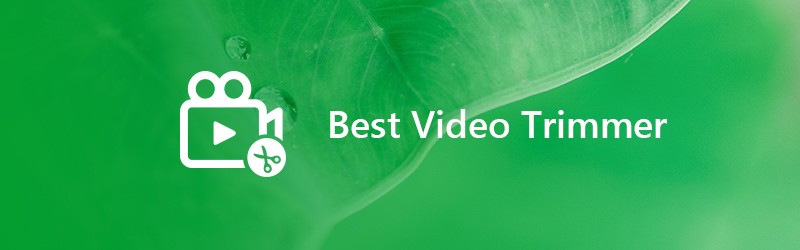
Amacınız bir videoyu kesmekse, bazı yararlı video düzelticiler veya düzenleyiciler bulacaksınız. Bu gönderi bir listesini yapar 9 en iyi video düzenleyici Windows ve Mac bilgisayarda bir videoyu kırpmanıza yardımcı olacak ücretsiz ve çevrimiçi video kesiciler dahil. İstenmeyen klipleri ve gereksiz içeriği videolardan kaldırmak için tercih ettiğinizi kontrol edip seçebilirsiniz.
SAYFA İÇERİĞİ
Yazmadan önce, gönderiler için yazılımı nasıl test ediyoruz:
Yasal Uyarı: Web sitemizdeki tüm içerik, editör ekibimizdeki insanlar tarafından yazılmıştır. Yazmadan önce konu hakkında derinlemesine araştırma yaparız. Daha sonra araçları seçip test etmemiz 1-2 günümüzü alıyor. Yazılımı cihaz ve sistem gereksinimleri, işlevler, kullanım deneyimi vb. açısından test ediyoruz. Testimizi daha kapsamlı hale getirmek için, referans amacıyla gerçek kullanıcıların deneyimlerini toplamak amacıyla G2, Trustpilot vb. gibi inceleme web sitelerini de inceliyoruz.
Bölüm 1. Windows PC ve Mac için En İyi Video Kesici
Vidmore Video Dönüştürücü Windows 10/8/7 / XP / Vista PC ve Mac'inizde kolayca video kesebilen, kullanımı kolay bir video dönüştürücü ve düzenleyicidir. Video kesmenin yanı sıra, Döndürme, Birleştirme, Kırpma, Efektleri Ayarlama, Filigran Ekleme ve daha fazlası gibi sık kullanılan diğer düzenleme özelliklerini de taşır. Videolarınızı kırpmak için ücretsiz olarak indirebilirsiniz.
- 4K, H.265 / HEVC, vb .'ye kadar lüks çözünürlük
- Video gürültüsünü kaldırın ve video titremesini azaltın.
- Video efektlerini otomatik olarak ayarlayın.
- MP4, MOV, MKV, 3GP, FLV, SWF, MTS / M2TS, VOB, DVD vb.
- Döndürme, aynalama, kırpma, kırpma, birleştirme, filigran vb. Gibi video efektlerini düzenleyin.

Bu video düzeltici ve düzenleyici nasıl kullanılır?
Adım 1. Vidmore Video Converter'ı ücretsiz indirin
Yukarıdan da görebileceğiniz gibi, bu güçlü video düzeltici hem Windows hem de Mac sürümleri sunuyor. Hızlı bir şekilde yüklemek ve bilgisayarınıza çalıştırmak için sisteminize bağlı olarak indirme düğmesine çift tıklayabilirsiniz.
Adım 2. Kesmek istediğiniz videoları ekleyin
Kırpmak istediğiniz videoyu yüklemek için "Dosya Ekle" düğmesini tıklayın.

3. Adım Videoyu kesin
Yükledikten sonra videoyu seçin, ardından ana düzenleme penceresine girmek için "Düzenle" düğmesine tıklayın. Bilgisayarınızda video kesmeye başlamak için "Klip" sekmesine tıklayın. Burada ayrıca videoyu kırpmanıza, video klipleri birleştirmenize, filigran eklemenize veya çıktı görüntüsünü / ses efektlerini ayarlamanıza izin verilir.
Başlangıç ve bitiş noktasını ayarlamak için mavi işleme çubuğunu sürükleyebilir veya kırpma kısmına karar vermek için doğrudan belirli zamanları girebilirsiniz.

Bu video düzeltici ve düzenleyici, değişiklikleri daha iyi karşılaştırmanıza yardımcı olabilecek yerleşik bir video oynatıcıya sahiptir. Kırpma sonucundan memnun olduğunuzda kırpma işlemini onaylamak için “Uygula” ya tıklayın.
Adım 4. Kesilen videonun çıktısını alın
Vidmore Video Converter, MP4, MOV, MKV, AVI, FLV, MPEG, MP3, AAC, ALAC, FLAC ve daha fazlası gibi tüm popüler video ve ses formatlarını yüksek oranda destekler. Aralarından seçim yapabileceğiniz çok sayıda çıktı formatı sunar.

"Profil" i tıklayın ve açılır listeden tercih ettiğiniz video formatını seçin. Ardından, düzenlenen videoyu bilgisayarınıza kaydetmek için "Dönüştür" düğmesini tıklayın.
Bölüm 2. MP4 Videoyu Kesmek için En İyi 8 Ücretsiz Video Düzeltici
İyi bir video yakaladığınızda veya indirdiğinizde, ancak içinde bazı istenmeyen klipler ve gereksiz içerik bulunduğunda, videoyu kesme zamanı gelir. Bu bölüm, videoyu daha küçük parçalara ayırmanıza ve ihtiyaçlara göre istenmeyen klipleri kaldırmanıza yardımcı olacak 10 ücretsiz video düzeltici uygulamasını gösterir.
NO.1 Çevrimiçi Video Kesici
https://online-video-cutter.com/
Çevrimiçi Video Kesici 123Apps tarafından oluşturulan çok popüler bir ücretsiz video kesme uygulamasıdır ve MP4 videoyu çevrimiçi kesmek için size hiçbir maliyeti yoktur. Bu video düzeltici internet üzerinden ücretsiz olarak edinilebilir. Videoyu kolaylıkla kesmenizi, ayarlamanızı ve kaydetmenizi sağlar. 500MB’ye kadar çekim yükleyebilirsiniz. Ancak yalnızca MP4 videoları destekler.
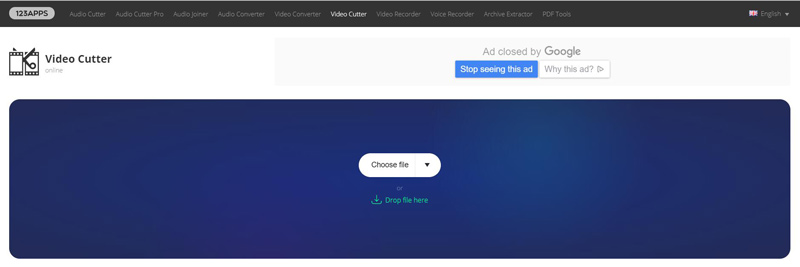
NO.2 Gihosoft Ücretsiz Video Kesici
https://www.gihosoft.com/free-video-cutter.html
Gihosoft Ücretsiz Video Kesici HD dosyaları dahil büyük ve uzun videoları kesmek için tasarlanmıştır. Bu çevrimiçi video düzeltici, MP4, MOV, AVI, MPEG, VOB, WMV, MKV, FLV ve daha fazlası gibi sık kullanılan birçok video formatıyla uyumludur. Kullanışlı bir video kırpma deneyimi sunar. Ayrıca yeni videoları kalite kaybı olmadan başka alternatif formatlarda kaydetmenize olanak tanır. Kesme aralığının her saniyesini kontrol ederek doğruluğu artırmanızı sağlar. Bu Ücretsiz Video Kesici hem Windows hem de Mac'i destekler. Çevrimiçi bir araç olmadığını unutmayın.
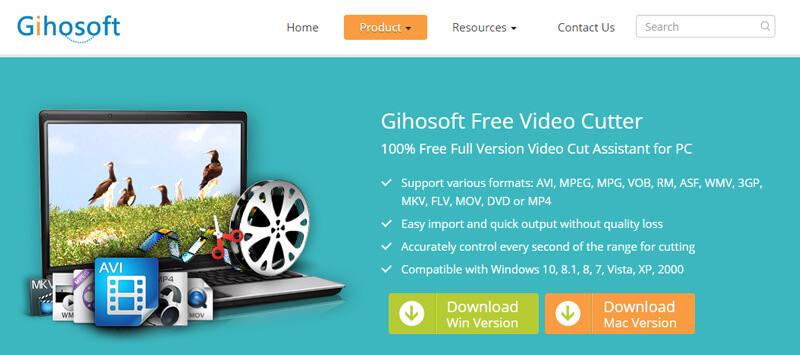
NO.3 Kapwing Kesilmiş Video
https://www.kapwing.com/cut-video
Kapwing Cut Videosu videoyu istediğiniz uzunlukta kesmenizi sağlayan kullanımı kolay bir çevrimiçi video kesicidir. İndirmeye gerek yoktur. Dahası, bu video düzelticinin kullanımı tamamen ücretsizdir. İyi bir çevrimiçi video kesme deneyimi sunabilen özlü ve güzel bir arayüzle tasarlanmıştır. Daha kısa bir uzunlukta kesmek istediğiniz uzun bir videonuz varsa, Kapwing'deki video kesiciyi ve düzenleyiciyi deneyin.
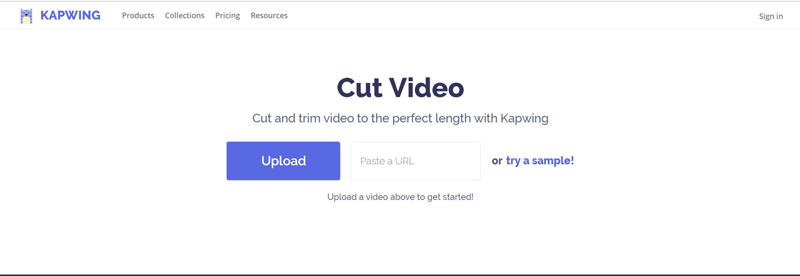
NO.4 EZGIF Video Kesici
https://ezgif.com/cut-video
EZGIF Video Kesici video uzunluğunu çevrimiçi ve ücretsiz olarak kesmenizi sağlayan başka bir popüler video düzelticidir. Zayıf bir arayüz ile tasarlanmıştır. Kırpma için videonuzu veya çevrimiçi bir video adresini kolayca yükleyebilirsiniz. MP4, WebM, AVI, FLV, MOV ve diğerleri gibi bazı temel video formatlarını kırpabilir. Bu ücretsiz çevrimiçi video kesici, videonun ortasından klibi kesmek için videonun sonundan veya başından ya da her ikisinden birden atlamanıza olanak tanır.
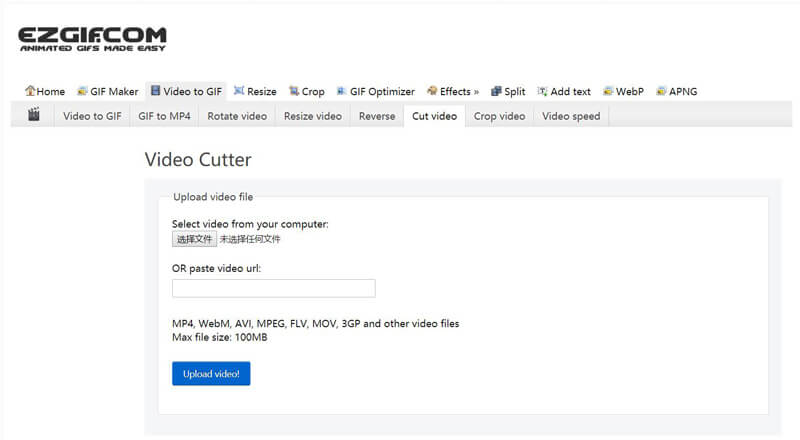
NO.5 Wincreator Video Kesici
http://www.wincreator.com/video-cutter
Wincreator Video Kesici videoları parçalara ayırmanıza yardımcı olabilecek ücretsiz bir çevrimiçi video düzenleyicidir. Başlamak için dosyayı doğrudan oraya sürükleyebilirsiniz. Küçük boyutlu dosyalarla çalışmak için özel olarak tasarlanmıştır. Dosya boyutu sınırlaması maksimum 50MB'dir. Bu nedenle, çoğu durumda, bu video düzelticiyi boyut kısıtlaması için kullanmanıza izin verilmez.
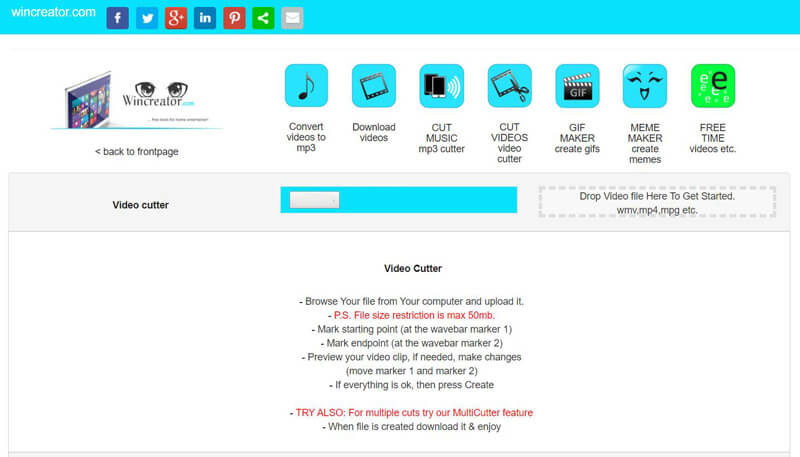
NO.6 Çevrimiçi Video Kesici Aconvert
https://www.aconvert.com/video/split/
Aconvert Online Video Kesici videonuzu indirmeden kesmek için ücretsiz bir çözümdür. Bu çevrimiçi video kesiciyle, 200MB’ye kadar video içe aktarabilirsiniz. Videonun başlangıç konumunu ve süresini seçin, ardından düzenlenen videoyu kaydedin. Bu hala büyük bir dosya boyutu kapasitesidir ve sitenin videonuzu düzenlemenize yardımcı olacak birçok başka yararlı özelliği vardır.
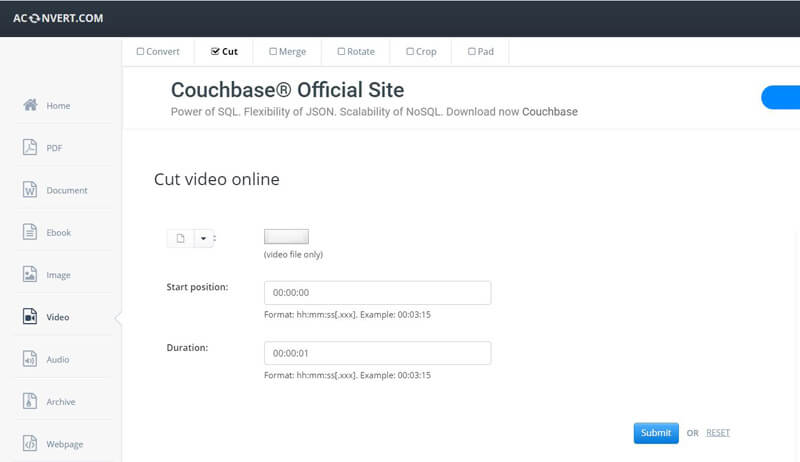
NO.7 Clipchamp Çevrimiçi Video Düzenleyici
https://clipchamp.com/en/video-editor
Clipchamp Online Video Düzenleyici bir tür profesyonel tarayıcı içi video kesici. İndirmenize izin verilmiyor. Daha da önemlisi, bu çevrimiçi video düzeltici ve düzenleyici, dosya boyutu sınırlaması getirmez. Derinlemesine kesicisinin yanı sıra, video optimizasyonu ve çevrimiçi paylaşım yetenekleri sunar. Tamamen ücretsiz bir video düzeltici değildir. Ancak ayda 5 videoyu ücretsiz kesmenize olanak tanır.
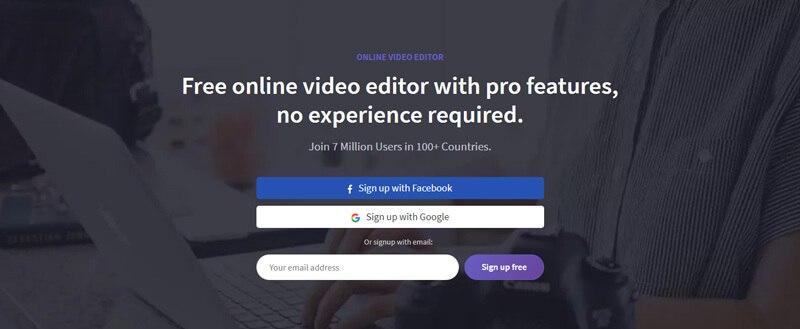
NO.8 WeVideo çevrimiçi bir video kesti
https://www.wevideo.com/
WeVideo, videoları kesmek veya düzenlemek için hem ücretsiz hem de ücretli sürümler sunar. Çevrimiçi depolama kapasitesi 1 GB'dir ve neredeyse tüm video formatlarını destekler. Elbette, bu ücretsiz sürümle yaşayacağınız bazı sınırlamalar olacaktır. Bu ücretsiz video düzelticinin kullanımı kolaydır. Ancak maalesef düzenlenen video çözünürlüğü 360p'ye kadar düşecek. Daha da kötüsü, dışa aktarımlar ayda 15 dakika oyun süresiyle sınırlıdır. Yüksek kaliteli çıktı videosu elde etmek için ücretli sürümüne yükseltmeniz gerekir.
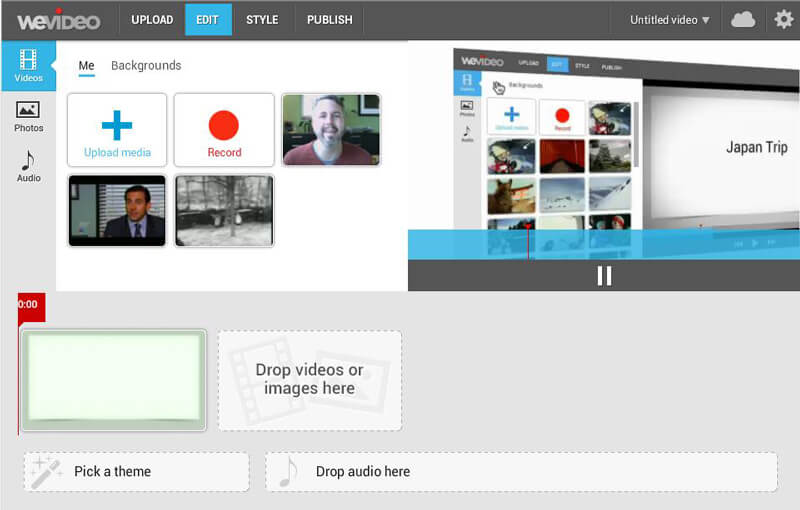
Sonuç
Uzun bir videonuz varsa, ayrı ayrı çalışmak için bölümlere ayırabilirsiniz. Videonuzu kırptığınızda, klibin başını ve/veya kuyruğunu çıkarmanız gerekir. Bu bölüm, videolarınızı kırpmanıza ve düzenlemenize yardımcı olacak 9 harika video kırpma uygulamasını gösterir. güçlü olanı tavsiye ederiz Vidmore Video Dönüştürücü videoyu Windows PC ve Mac'te kesmeniz için. Ücretsiz indirebilir ve deneyebilirsiniz.
Video İpuçları
-
video kesici
-
Video oynatıcı
-
Görüntü Arka Planını Düzenle


